Como Resolver “Unidade Inacessível”: 7 Soluções Práticas para Recuperar o Acesso Rápido
- Início
- Suporte
- Dicas de Recuperação de Dados
- Como Resolver “Unidade Inacessível”: 7 Soluções Práticas para Recuperar o Acesso Rápido
Sumário
 Reparando um Disco Rígido Inacessível
Reparando um Disco Rígido Inacessível- Causas Comuns de uma Unidade Inacessível
- Solução 1: Verifique a Conexão da Unidade
- Solução 2: Modifique a Propriedade da Unidade para Restaurar o Acesso
- Solução 3: Desative a Criptografia para Desbloquear a Unidade
- Solução 4: Reatribua uma Letra de Unidade para Resolver Conflitos
- Solução 5: Escaneie e Corrija Erros no Sistema de Arquivos
- Solução 6: Formate a Unidade como Último Recurso
- Solução 7: Atualize ou Reinstale Drivers
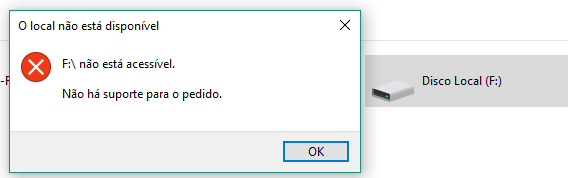
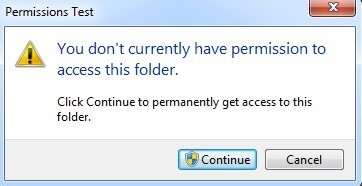
Primeiro, confirme se a unidade é reconhecida no Gerenciamento de Disco:
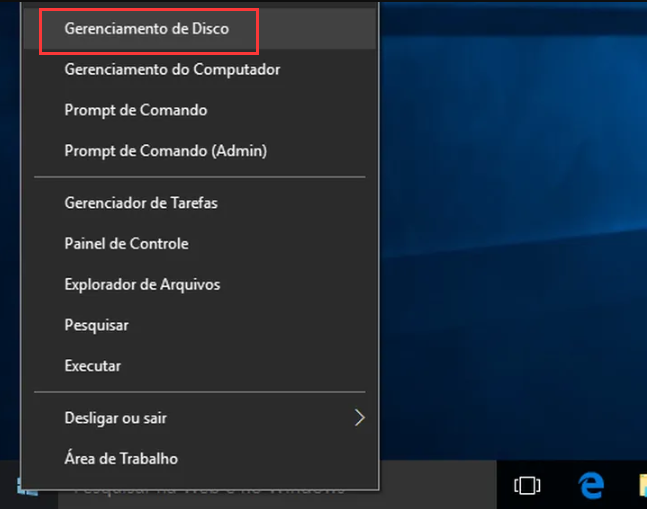

Suporta recuperação de vários cartão SD suporta recuperação de dados de cartão SD, de cartão SDHC e de cartão SDXC.
Pode recuperar muitos tipos de arquivos imagens, vídeos, áudios, arquivos compactados, etc.
Operações fáceis Os iniciantes também podem operar rapidamente.
Suporta multi dispositivos Além de suporta cartão SD, ainda suporta pendrive, Windows, Mac e outros dispositivos.
Compatibilidade suporta sistema operacional de Windows e Mac.
Poderosa função de recuperação possa recuperar dados de diversos dispositivos
Suporta multi dispositivos cartões SD, pendrives, discos rígidos, computadores, etc.
Operações fáceis Os iniciantes também podem operar rapidamente.
Baixar GrátisBaixar GrátisBaixar GrátisJá 23564 pessoas baixaram!Aqui está como usar o Renee Undeleter para recuperar seus arquivos:

- Scan de Partição Rápido: Recupera rapidamente arquivos perdidos de exclusões ou lixeira limpa.
- Scan de Partição Completo: Recupera dados de partições inacessíveis ou formatadas.
- Scan de Disco Completo: Realiza uma varredura abrangente de todo o disco para recuperação máxima.
- Criação de Imagem: Cria um espelho de backup da partição para recuperação segura.




Suporta recuperação de vários cartão SD suporta recuperação de dados de cartão SD, de cartão SDHC e de cartão SDXC.
Pode recuperar muitos tipos de arquivos imagens, vídeos, áudios, arquivos compactados, etc.
Operações fáceis Os iniciantes também podem operar rapidamente.
Suporta multi dispositivos Além de suporta cartão SD, ainda suporta pendrive, Windows, Mac e outros dispositivos.
Compatibilidade suporta sistema operacional de Windows e Mac.
Poderosa função de recuperação possa recuperar dados de diversos dispositivos
Suporta multi dispositivos cartões SD, pendrives, discos rígidos, computadores, etc.
Operações fáceis Os iniciantes também podem operar rapidamente.
Baixar GrátisBaixar GrátisBaixar GrátisJá 23564 pessoas baixaram!| Causa | Explicação | Solução |
|---|---|---|
Conexão Defeituosa | Cabos frouxos, portas USB danificadas ou hardware defeituoso impedem que a unidade se conecte corretamente. | Inspecione e substitua cabos ou experimente portas diferentes (Solução 1). |
Problemas de Permissão | Isso geralmente é causado por uma unidade ou recurso pertencente a outro usuário ou sistema, onde o arquivo ou pasta não é compartilhado com o grupo “Todos”. | Ajuste a propriedade para conceder acesso (Solução 2). |
Bloqueio de Criptografia | Criptografia (ex.: BitLocker) restringe o acesso sem a chave correta. | Desative a criptografia usando a chave de recuperação (Solução 3). |
Conflito de Letra de Unidade | Uma letra de unidade conflitante atribuída pelo Windows causa problemas de acesso. | Atribua uma nova letra de unidade única (Solução 4). |
Erros no Sistema de Arquivos | Corrupção de ejeção imprópria ou falhas de energia perturba o sistema de arquivos. | Execute CHKDSK para reparar erros (Solução 5). |
Corrupção Grave/Formatação | O sistema de arquivos é incompatível ou danificado demais para ler. | Formate a unidade como último recurso (Solução 6). |

- Use um cabo USB diferente ou porta.
- Conecte a unidade a outro computador para descartar problemas específicos do sistema.
- Confirme se a unidade aparece no Gerenciamento de Disco, mesmo se estiver inacessível.
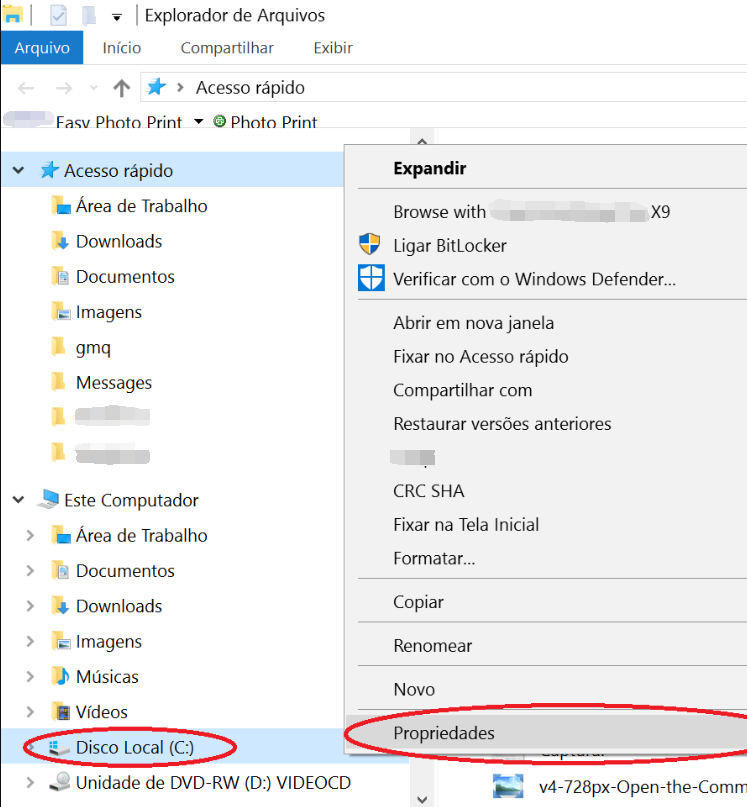
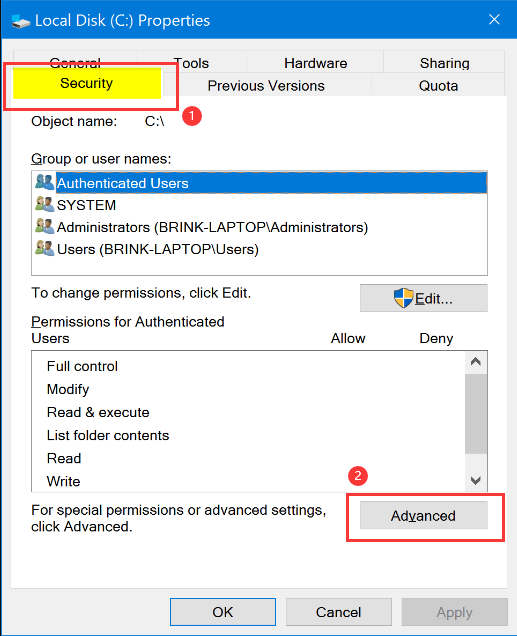



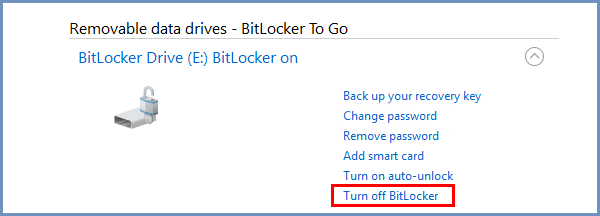
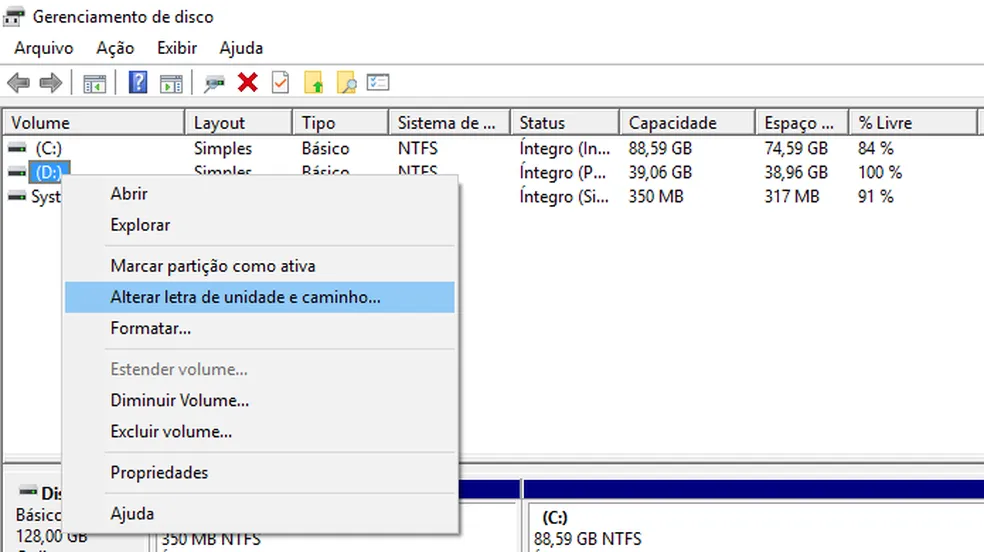
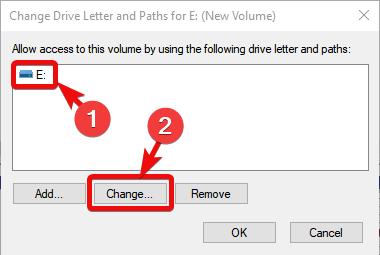
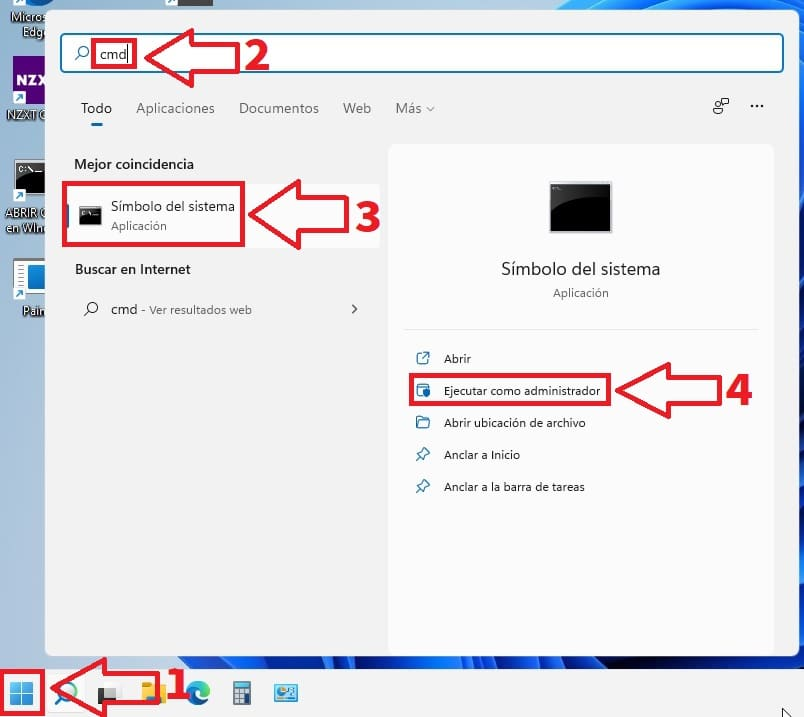
chkdsk X: /f /r
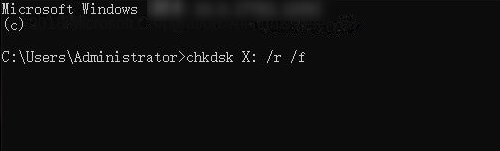
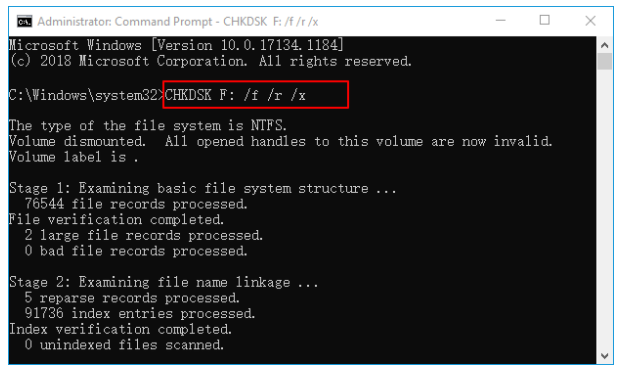
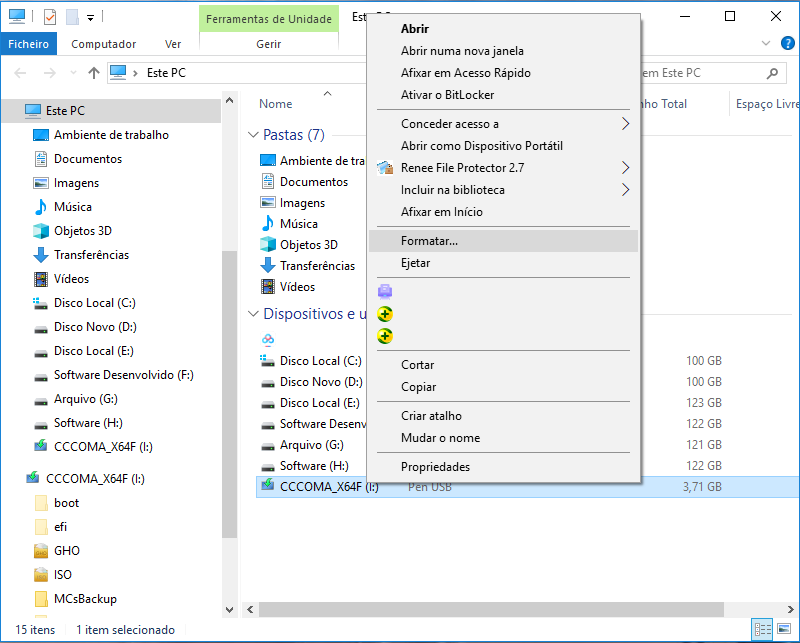
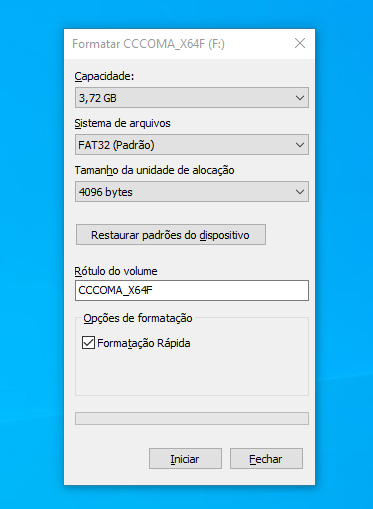
Por que minha unidade mostra ‘Acesso negado’ mesmo estando listada no Explorador de Arquivos?
Posso recuperar dados de uma unidade fisicamente danificada?
O que devo fazer se minha unidade me pedir para formatá-la?
Por que minha unidade funciona em um computador, mas não em outro?
Como posso prevenir que minha unidade fique inacessível novamente?

Suporta recuperação de vários cartão SD suporta recuperação de dados de cartão SD, de cartão SDHC e de cartão SDXC.
Pode recuperar muitos tipos de arquivos imagens, vídeos, áudios, arquivos compactados, etc.
Operações fáceis Os iniciantes também podem operar rapidamente.
Suporta multi dispositivos Além de suporta cartão SD, ainda suporta pendrive, Windows, Mac e outros dispositivos.
Compatibilidade suporta sistema operacional de Windows e Mac.
Poderosa função de recuperação possa recuperar dados de diversos dispositivos
Suporta multi dispositivos cartões SD, pendrives, discos rígidos, computadores, etc.
Operações fáceis Os iniciantes também podem operar rapidamente.
Baixar GrátisBaixar GrátisBaixar GrátisJá 23564 pessoas baixaram!Link relacionado :
Como colocar senha no pen drive e proteger seu pen drive?
30-07-2019
Ana : Para colocar senha no pen drive grátis, é necessário usar um software de criptografia gratuito, como Renee Arquivo...
Recuperar Dados de um Disco Rígido Corrompido no Windows: Guia Rápido e Eficaz
08-10-2024
Ana : O artigo aborda como lidar e reparar um disco rígido corrompido no Windows, o que pode causar perda...
Como Restaurar o PC para as Configurações de Fábrica Usando o Prompt de Comando: Passo a Passo Fácil
27-08-2025
Luísa : Seu PC está lento ou travando? Veja como restaurar as configurações de fábrica pelo prompt de comando e...
Como Resetar Notebook Dell Sem Senha: Passo a Passo Simples
23-08-2025
Ana : Veja como formatar seu notebook Dell sem senha usando ferramentas integradas ou utilitários como o Renee PassNow. Com...





Comentários dos usuários
Deixe um comentário